使用“Physique”卷展栏中的按钮,可以执行下列操作:将模型链接到 Biped、骨骼层次或样条线;重新初始化模型中的 Physique 参数;打开凸出编辑器;加载或保存 Physique (PHY) 文件。
过程
要使用 Physique 将模型附加到 Biped,请执行下列操作:
-
 选择或创建 Biped。
选择或创建 Biped。 - 转到
 “运动”面板。在“Biped”卷展栏上,单击以启用
“运动”面板。在“Biped”卷展栏上,单击以启用  (体形模式)。
(体形模式)。 -
 在角色模型内部定位 Biped。
在角色模型内部定位 Biped。 -
 选择网格。 注意: 如果模型由多个对象组成,请选择全部对象。
选择网格。 注意: 如果模型由多个对象组成,请选择全部对象。 - 转到
 “修改”面板。使用“修改器列表”对模型应用 Physique。
“修改”面板。使用“修改器列表”对模型应用 Physique。 - 在“Physique”卷展栏上,单击以启用
 (附加到节点)。在视口中,选择 Biped 的骨盆对象。
(附加到节点)。在视口中,选择 Biped 的骨盆对象。 3ds Max 将打开“Physique 初始化”对话框。
- 单击“初始化”,从而接受默认的设置。
默认情况下,“对象边界框”选项处于选定状态:Physique 会调整封套的大小,使其接近 Biped 肢体的大小。
- 测试 Biped 动画,并调整问题区域周围的封套。然后,使用“封套”子对象级别编辑新建的封套。
要使用 Physique 将模型附加到骨骼层次,请执行下列操作:
-
 选择或创建骨骼层次。
选择或创建骨骼层次。 -
 在模型内部定位骨骼层次。 提示: 将骨骼层次与 Physique 结合使用时,请将 0 帧用作“体形模式”。动画中不要包含 0 帧。使用骨骼层次作为您定位的骨骼的所在空间,同时将骨骼适配到网格。
在模型内部定位骨骼层次。 提示: 将骨骼层次与 Physique 结合使用时,请将 0 帧用作“体形模式”。动画中不要包含 0 帧。使用骨骼层次作为您定位的骨骼的所在空间,同时将骨骼适配到网格。 -
 选择网格。
选择网格。 - 转到
 “修改”面板。使用“修改器列表”对模型应用 Physique。
“修改”面板。使用“修改器列表”对模型应用 Physique。 - 单击以启用
 (附加到节点)。在视口中,选择骨骼层次中的根骨骼。
(附加到节点)。在视口中,选择骨骼层次中的根骨骼。 3ds Max 将打开“Physique 初始化”对话框。
- 单击“初始化”,从而接受默认的设置。
- 测试骨骼动画,并调整问题区域周围的封套。然后,使用“封套”子对象级别编辑新建的封套。
要在使用完“附加到节点”之后添加骨骼,请执行下列操作:
- 将骨骼
 链接到 Biped,然后单击
链接到 Biped,然后单击  (重新初始化)。
(重新初始化)。 -
 选择网格,然后转到
选择网格,然后转到  “修改”面板。在“Physique”卷展栏上,单击
“修改”面板。在“Physique”卷展栏上,单击  (重新初始化)。3ds Max 将打开
(重新初始化)。3ds Max 将打开 “Physique 初始化”对话框。
- 在该对话框左上方的“初始化”组中,单击以打开“初始骨架姿势”。此时,可以切换“包含新骨骼”。单击以打开“包含新骨骼”,然后单击“初始化”。
要保存 Physique 数据,请执行下列操作:
- 在
 “修改”面板
“修改”面板  “Physique”卷展栏上,单击
“Physique”卷展栏上,单击  (保存 Physique 文件)。
(保存 Physique 文件)。 3ds Max 将打开一个文件保存对话框。
- 输入新 Physique 文件的名称,然后单击“保存”。
要加载 Physique 数据,请执行下列操作:
- 在
 “修改”面板
“修改”面板  “Physique”卷展栏上,单击
“Physique”卷展栏上,单击  (打开 Physique 文件)。
(打开 Physique 文件)。 3ds Max 将打开一个文件打开对话框。
- 选择要打开的 Physique (PHY) 文件,然后单击“打开”。
3ds Max 将打开“Physique 加载指定”对话框。
- 使用该对话框选择要加载的数据种类,然后运用列表使 PHY 文件中的链接与场景中的链接匹配。 注意: 从该文件(左列)中选定的链接数 必须 与活动 Physique 修改器(右列)中的链接数匹配。
- 单击“确定”。
此时,Physique 将会使用保存的数据更新所选的链接。
界面
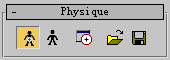
-
 附加到节点
附加到节点 -
将网格对象附加到 Biped 或骨骼层次。
注意: 将 Biped 置于“体形”模式,使其适合模型角色,然后单击“附加到节点”。打开“附加到节点”,然后在视口中,单击 Biped 的骨盆或骨骼层次的根节点。
注: 如果单击的是 Biped 的重心而不是顶点,Physique 则会附加到骨盆,而不是节点。在视口中选择某个节点之后,将会显示 “Physique 初始化”对话框。接受此对话框中的默认值,然后单击“初始化”。此时,Physique 将会穿过 Biped 或骨骼层次,并为找到的每个链接创建封。(它可以包含链接到 Biped 的附加骨骼。)封套可以控制 Physique 对模型顶点的影响。为层次生成动画时,模型顶点将会随着层次一起移动。
-
 重新初始化
重新初始化 -
显示“Physique 初始化”对话框,然后将任意或全部 Physique 属性重置为默认值。例如,使用选定的“顶点设置”重新初始化时,将会重新建立顶点及其与 Physique 变形样条线有关的原始位置之间的关系。通过此对话框,可以重置顶点链接指定、凸出和腱部的设置。
-
 凸出编辑器
凸出编辑器 -
显示凸出编辑器,它是一种针对于凸出子对象级别的图形替代方法,用于创建和编辑凸出角度。
-
 打开 Physique 文件
打开 Physique 文件 -
加载已存 Physique (.phy) 文件,该文件中存储封套、凸出角度、链接、腱以及顶点的设置。
单击“打开 Physique 文件”以加载 .phy 文件时,将显示“Physique 加载指定”对话框。选择要导入到对话框左侧列表中的链接,然后将其应用于在对话框右侧选定的链接中。
Physique 工作的所有环节都可以加载到其它任何角色中。您可以从“链接设置”、“凸出”、“腱部”和“封套”中选择。您也可以将文件中的链接应用于当前场景中命名不同的链接。例如,保存并重新加载 .phy 文件,可将在一个角色上创建的凸出角度复制到另一个角色的链接上。
提示: 在骨骼层次中创建的凸出可以加载并应用到使用 Biped 创建的 Physique 链接中。注: 加载 . phy 文件时,将不会覆盖锁定的顶点。如果要覆盖这些顶点,必须转到“顶点”子对象级别并解除锁定,或者重新初始化并打开“顶点链接指定”选项。 -
 保存 Physique 文件
保存 Physique 文件 -
保存 Physique (.phy) 文件,该文件中包含封套、凸出角度、链接以及腱的设置。